[Resolvido] Como gravar a tela no iPhone 12/12 Pro com recursos de edição
Para apresentar uma função útil ou explicar algumas configurações do iPhone 12 para seus amigos que são novos nos dispositivos iOS, gravando a tela no iPhone 12/12 Pro é a maneira mais fácil. Felizmente, a gravação de tela no iPhone 12 agora é muito fácil após o lançamento do iOS 13. Isso porque você pode adicionar um gravador de tela embutido no iPhone com iOS 13 ou posterior e usá-lo para capturar sua tela facilmente. Além disso, você pode aprender um método mais fácil de gravar a tela no iPhone 12 e editar as gravações ao mesmo tempo.
Lista de guias
Como adicionar gravador de tela e capturar a tela no iPhone 12 Como editar, recortar e recortar as gravações capturadas pelo iPhone 12 A melhor maneira de gravar a tela do iPhone 12 com uma região personalizada Perguntas frequentes sobre gravação de tela no iPhone 12/12 ProComo adicionar gravador de tela e capturar a tela no iPhone 12
Com a versão iOS 14, você pode gravar facilmente seu iPhone 12 por meio do gravador embutido. Você deve adicionar esta função ao painel de controle para usá-la rapidamente a qualquer momento. Em seguida, siga os próximos passos para saber como usá-lo:
Passo 1.Primeiramente, você deve verificar se ativou ou não o gravador de tela padrão do seu iPhone 12. Toque em “Configurações” no seu iPhone e role para baixo para encontrar o “Centro de Controle” abaixo do botão geral. Em seguida, toque em "Personalizar controles" e você poderá ver todos os aplicativos que foram adicionados ou não. Encontre o aplicativo Gravação de tela e toque em "Mais" para adicionar gravação de tela no iPhone 12.

Passo 2.Agora você pode deslizar para baixo a partir do canto superior direito da tela e encontrar o gravador de tela no Painel de Controle. Se quiser alterar as configurações de gravação antes de iniciar a gravação no iPhone 12, você deve tocar em "Gravador de tela" por alguns segundos. Em seguida, você pode escolher o aplicativo para gravar e também tocar em “Microfone” para gravar a tela do iPhone 12 com áudio.

Etapa 3.Em seguida, você pode tocar em "Gravador de tela" uma vez para começar a capturar a tela inteira, incluindo algumas notificações pop-up. Para interromper a gravação, basta tocar novamente no ícone. E as gravações serão salvas automaticamente no aplicativo Fotos.
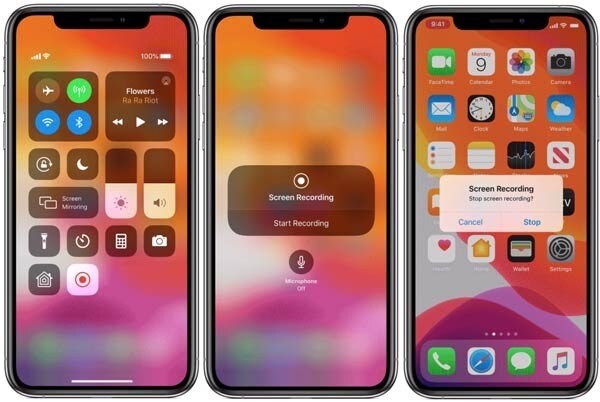
Como editar, recortar e recortar as gravações capturadas pelo iPhone 12
Como o gravador de tela integrado só pode capturar a tela inteira sem nenhum recurso de edição adicional ao gravar a tela no iPhone 12, você precisa editar, girar e cortar as gravações por meio de outros aplicativos, se necessário.
Passo 1.Vá para o aplicativo Fotos no seu iPhone 12 e encontre a opção Gravações de tela no menu Álbuns. Em seguida, abra a gravação desejada e toque em “Editar” no canto superior direito.
Passo 2.Depois disso, você pode tocar nas ferramentas na parte inferior para cortar, adicionar filtros e cortar a gravação. Você também pode alterar a proporção para cortar as gravações no tamanho desejado. Em seguida, toque em “Concluído” e salve a gravação nas fotos.
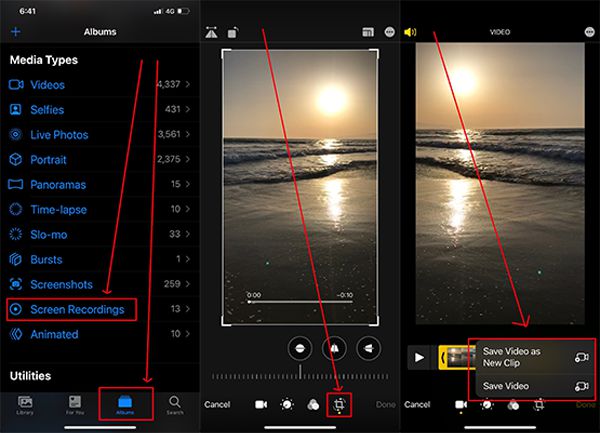
Este processo será relativamente complexo e ocupará mais espaço de armazenamento. Nesse caso, você também pode aprender a gravar a tela no iPhone 12 com funções de edição adicionais a seguir.
Como gravar a tela do iPhone 12 com uma região personalizada
Para gravar a tela do seu iPhone 12/12 Pro com uma área personalizada e recursos adicionais, AnyRec Screen Recorder será sua melhor escolha. Embora você só possa usar este software no Windows/Mac, você também pode gravar a tela no iPhone 12 através da tela espelhada com um cabo USB.

Grave a tela do seu iPhone 12/12 Pro com uma tela espelhada.
Região personalizada para gravar em tela as partes desejadas sem nenhuma notificação incômoda.
Forneça recursos de edição adicionais para adicionar anotações e recortar as gravações.
Capaz de ajustar o formato, qualidade e taxa de quadros das gravações de exportação.
100% Secure
100% Secure
Passo 1.Baixe gratuitamente e inicie o AnyRec Screen Recorder em seu computador. Clique no botão “Telefone” na interface principal e conecte seu iPhone ao computador através de um cabo USB. E a tela do seu iPhone será mostrada no computador. Como esta função útil e conveniente estará disponível em breve, você pode aprender como capturar a tela no computador no início, que é o mesmo que a gravação de tela no iPhone 12.

Passo 2.Clique no botão "Gravador de Vídeo" para iniciar este poderoso gravador. Em seguida, clique no botão "Personalizar" para selecionar a região desejada para capturar. E você pode clicar nos botões “Som do Sistema” e “Microfone” para gravar a tela do iPhone 12 com áudio de acordo com sua necessidade.

Etapa 3.Para ajustar as configurações de exportação, você pode clicar no botão “Configurações de gravação” e clicar no botão “Saída” no painel esquerdo. Depois, você pode alterar o formato de gravação, a qualidade e a taxa de quadros. Depois disso, clique no botão “OK” e volte a clicar no botão “REC” para iniciar a gravação.

Passo 4.Na caixa de ferramentas que aparece, você pode usar as ferramentas de edição para adicionar notas nas gravações em tempo real. Em seguida, clique no botão “Parar” para finalizar a gravação e recortar como desejar. Por fim, clique no botão “Salvar” para escolher o caminho de armazenamento.
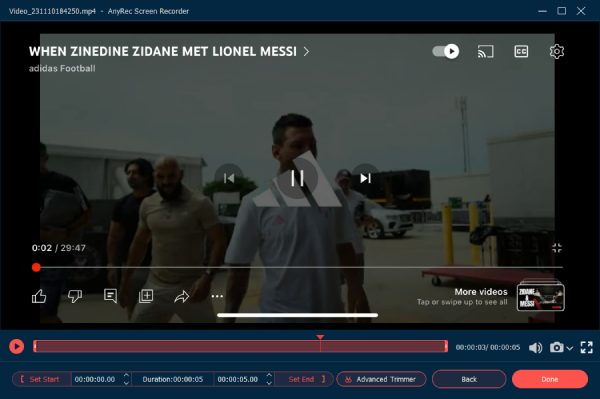
Perguntas frequentes sobre gravação de tela no iPhone 12/12 Pro
-
1. Por que não consigo gravar a tela do meu iPhone 12 com som?
Você deve pressionar e segurar o ícone do gravador de tela para abrir as configurações e ligar o microfone para gravar sua voz.
-
2. Existem aplicativos de gravador de tela para iPhone 12?
Sim, existem muitos aplicativos úteis para gravação de tela no iPhone 12, incluindo AZ Screen Recorder, DU Recorder, TechSmith Capture, etc.
-
3. Onde encontrar as gravações no iPhone 12?
As gravações feitas pelo gravador de tela padrão serão salvas no aplicativo Fotos. Se você usa aplicativos de terceiros para gravar a tela no iPhone 12, pode acessar as configurações para ver o caminho de armazenamento.
Conclusão
Você aprendeu como gravar a tela no iPhone 12 através do gravador padrão. Mas ele só pode capturar a tela inteira e você precisa contar com outros aplicativos para editar as gravações. Assim, você também pode baixar AnyRec Screen Recorder para gravar a tela no iPhone 12 com funções de edição.
